O tablet Samsung Galaxy Tab S6 é uma ferramenta poderosa para quem busca produtividade móvel e criatividade, e a S Pen é um dos seus grandes diferenciais. Mais do que uma simples caneta digital, a S Pen oferece funcionalidades avançadas que tornam o uso do dispositivo muito mais dinâmico e intuitivo. Se você deseja explorar todas as possibilidades do seu tablet e aproveitar ao máximo os recursos da S Pen, este artigo traz segredos e dicas valiosas para transformar sua experiência.
Conhecendo a S Pen: Muito Além do Básico
A S Pen do Galaxy Tab S6 não se resume a apenas substituir o toque do dedo. Ela é uma poderosa ferramenta que combina tecnologia avançada, conectividade sem fio e sensores de alta precisão para oferecer uma série de funções que ajudam a otimizar tarefas do dia a dia. Entender essas funcionalidades permite que você trabalhe com mais agilidade e criatividade.
Design e Tecnologia Integrada
Ao segurar a S Pen, você já percebe a ergonomia e leveza que facilitam o uso prolongado. Além disso, a caneta possui uma ponta fina e sensível à pressão, capaz de detectar variações sutis do traço, o que é ideal para desenhos e anotações detalhadas.
Outro destaque é a conexão Bluetooth integrada, que abre possibilidades para comandos remotos e ativações específicas, aumentando a praticidade.
Principais Funções Avançadas da S Pen no Galaxy Tab S6
Confira as funcionalidades que podem elevar seu uso da S Pen a um nível avançado, seja para trabalho, estudos ou lazer:
1. Controle Remoto por Gestos (Air Actions)
Uma das grandes inovações da S Pen do Galaxy Tab S6 é a possibilidade de controlar o tablet à distância através de gestos aéreos, chamados Air Actions. Para usar essa função, você deve parear a caneta com o tablet via Bluetooth.
- Comandos para navegação: Avance ou retorne slides durante apresentações com gestos simples da S Pen.
- Controle de mídia: Pause, reproduza ou ajuste volume em vídeos e músicas sem tocar diretamente na tela.
- Câmera remota: Tire fotos pressionando o botão da S Pen, facilitando selfies e fotos em grupo.
Esses recursos aumentam bastante a mobilidade e eficiência, sobretudo para quem costuma usar o tablet em ambientes profissionais ou audiovisuais.
2. Anotações Instantâneas com a Tela Desligada (Screen Off Memo)
Quando receber uma ideia rápida, você não precisa ligar o tablet para anotar. Com a função Screen Off Memo, basta retirar a S Pen do compartimento, e o Galaxy Tab S6 já habilita uma área para escrever diretamente sobre a tela desligada, garantindo agilidade para capturar pensamentos instantaneamente.
3. Escrita e Conversão Automática de Texto
A S Pen permite que você escreva à mão livre em aplicativos como Samsung Notes, e o tablet converte automaticamente a sua caligrafia em texto digital editável, facilitando a criação de documentos, emails e mensagens.
Essa função é especialmente útil para quem prefere escrever de forma natural mas precisa do texto em formatos digitais para compartilhamento ou edição.
4. Tradução e Seleção Inteligente
Outro recurso avançado da S Pen é a capacidade de traduzir palavras ou frases instantaneamente. Basta destacar o texto desejado e a função traduz para o idioma que você configurar na ferramenta, agilizando o acesso a conteúdos em outras línguas.
Além disso, a seleção inteligente permite copiar, recortar ou compartilhar rapidamente trechos de texto, imagens e até links, facilitando o trabalho multitarefa.
5. Desenho Profissional e Edição de Imagens
Para criativos, a S Pen é uma verdadeira aliada. Com suporte a múltiplos níveis de pressão e inclinação, é possível desenhar com precisão e efeitos variados. Em apps como o Adobe Photoshop ou Autodesk SketchBook, a experiência lembra mesmo o uso de ferramentas tradicionais de desenho.
Além do desenho, você pode editar fotos diretamente no tablet, aproveitando os controles intuitivos da caneta para cortes, retoques e anotações precisas em imagens.
Dicas Extras para Aproveitar ao Máximo a S Pen no Galaxy Tab S6
Para garantir que você tire o máximo da sua S Pen, fique atento a algumas dicas práticas que otimizam o uso e mantêm a performance sempre alta:
- Personalize os Air Actions: No menu de configurações da S Pen, ajuste os gestos conforme sua preferência para acelerar ações frequentes.
- Use o Samsung Notes com recursos avançados: Explore funcionalidades como reconhecimento de forma, anotação em PDFs e organização em pastas para melhorar sua produtividade.
- Carregue periodicamente a S Pen: A conexão Bluetooth depende de bateria, então mantenha a caneta sempre carregada para não perder os comandos remotos.
- Experimente o modo de escrita em várias aplicações: A S Pen funciona não só em apps dedicados, mas também em navegadores, editores de texto e redes sociais, aumentando sua versatilidade.
Integração da S Pen com o Ambiente Samsung
O Galaxy Tab S6 integra a S Pen de forma inteligente com outros dispositivos e serviços Samsung, ampliando ainda mais suas funcionalidades:
- Samsung DeX: Use o tablet em modo desktop e aproveite a S Pen para controle e navegação mais precisos.
- Sincronização com smartphones: Faça anotações no tablet e acesse rapidamente em seu Galaxy phone através da nuvem.
- One UI otimizada: A interface Samsung é pensada para maximizar as funcionalidades da S Pen, com menus rápidos e atalhos personalizados.
Considerações Finais
A S Pen do Samsung Galaxy Tab S6 é muito mais do que um acessório: ela transforma a forma como você interage com seu tablet, unindo tecnologia, praticidade e criatividade. As funções avançadas como controle remoto por gestos, anotações rápidas, conversão de escrita e tradução, além do suporte para desenho profissional, fazem da S Pen uma ferramenta indispensável para estudantes, profissionais e artistas.
Dominar esses segredos permite não apenas aumentar a produtividade, mas também explorar novas possibilidades de uso, tornando cada tarefa mais fluida e eficiente. Se você ainda não aproveitou todas essas funcionalidades, este é o momento ideal para começar a explorar e personalizar sua experiência com o Galaxy Tab S6 e a S Pen.
Invista tempo para se familiarizar com as diferentes funções e personalize as configurações para que a caneta funcione exatamente do jeito que você precisa. Assim, o seu tablet se transforma em uma extensão natural do seu trabalho e criatividade.
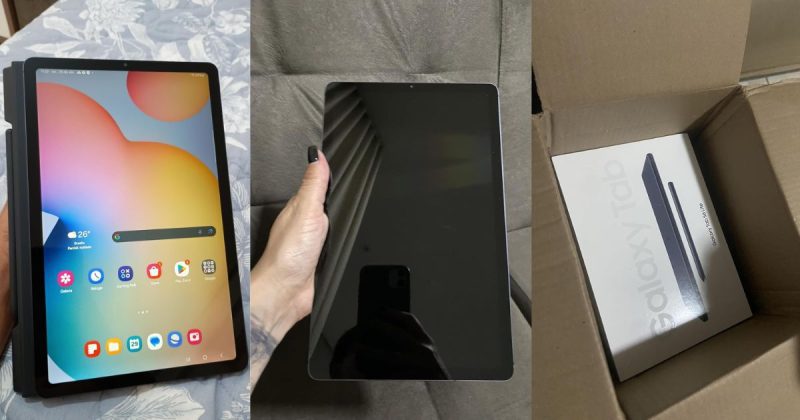
Links Relacionados:
Links da pagina:
FAQ Sobre Segredos da S Pen: Funções Avançadas no Tablet Samsung Galaxy Tab S6
Quais são as funções avançadas da S Pen no Galaxy Tab S6 que facilitam o dia a dia?
A S Pen do Galaxy Tab S6 possui diversas funções avançadas que vão além do desenho e da escrita. Entre elas, o reconhecimento de escrita para converter texto manuscrito em digital, controle remoto via Bluetooth para apresentar slides, além do Air Actions, que permite controlar o tablet com gestos aéreos. Essas funções tornam o uso mais prático e produtivo, ideal para quem busca versatilidade em um tablet com caneta inteligente.
Como funciona o recurso Air Actions com a S Pen no Galaxy Tab S6?
O Air Actions permite controlar funções do Galaxy Tab S6 por meio de gestos com a S Pen no ar, sem encostar na tela. Com sensores integrados, você pode navegar em apresentações, ajustar o volume, trocar fotos na galeria e outras tarefas simples movendo a caneta. Essa função avançada traz liberdade e fluidez ao uso, sendo um dos segredos mais úteis para quem quer explorar o máximo da S Pen no tablet.
A S Pen do Galaxy Tab S6 serve para escrever e desenhar com precisão?
Sim, a caneta do Galaxy Tab S6 é altamente precisa graças à sensibilidade de pressão com 4.096 níveis, o que oferece uma experiência natural para escrever, desenhar ou anotar. O recurso de baixa latência torna o traço quase instantâneo, ideal para artistas e estudantes. Além disso, o suporte a diversas aplicações criativas e profissionais potencializa os recursos avançados da S Pen.
É possível personalizar os botões da S Pen para facilitar o uso no Tablet Samsung Galaxy Tab S6?
Sim, o Galaxy Tab S6 permite a personalização do botão da S Pen para executar ações rápidas, como abrir aplicativos, tirar screenshots, ativar o modo de escrita e funções específicas em apps suportados. Essa personalização é um dos segredos da S Pen que possibilita um uso mais prático e adaptado ao estilo do usuário, aumentando a produtividade e a eficiência diariamente.
Como a função Screen Off Memo funciona na S Pen do Galaxy Tab S6?
O Screen Off Memo é um recurso avançado que permite escrever notas diretamente na tela desligada do Galaxy Tab S6 usando a S Pen, sem precisar desbloquear o aparelho. Isso facilita anotações rápidas e importantes na hora certa, fazendo da caneta um verdadeiro caderno digital sempre à mão. As notas ficam salvas automaticamente no Samsung Notes para fácil acesso.
Quais recursos avançados da S Pen ajudam na produtividade com o Galaxy Tab S6?
Além do Air Actions e Screen Off Memo, a S Pen do Galaxy Tab S6 atua com o Samsung Notes para organização inteligente, reconhecimento de texto, tradução instantânea e captura inteligente de tela (Smart Select). Também é possível usar a caneta para controlar apresentações remotamente, criar esboços e até editar documentos em apps compatíveis, tornando a caneta ideal para uso profissional e acadêmico.
A S Pen do Galaxy Tab S6 tem alguma limitação de bateria ou precisa ser carregada?
Diferente de canetas convencionais, a S Pen do Galaxy Tab S6 possui bateria própria para o Bluetooth que dura até 11 horas em uso contínuo. Quando não está sendo usada, ela entra em modo de economia para preservar a carga. O carregamento é feito automaticamente ao encaixá-la no compartimento do tablet, eliminando preocupações com bateria durante o dia.
Posso usar a S Pen do Galaxy Tab S6 para controlar a câmera do tablet?
Sim, um dos segredos interessantes da S Pen é sua função como controle remoto para a câmera do Galaxy Tab S6. Você pode tirar fotos ou iniciar vídeos remotamente, o que facilita selfies, fotos em grupo e gravações em tripé, usando o botão da caneta para disparar. Essa função aproveita a conexão Bluetooth da S Pen, ampliando as possibilidades criativas e práticas.
Como a função Screen Write com a S Pen melhora a captura de tela no Galaxy Tab S6?
O Screen Write permite capturar uma screenshot completa e imediatamente anotar ou destacar trechos com a S Pen. Essa ferramenta é ideal para quem trabalha com revisão de documentos, criação de conteúdo ou estudo, pois facilita a comunicação visual e o registro de informações importantes diretamente nas imagens capturadas.
Por que a S Pen do Galaxy Tab S6 é considerada uma vantagem para quem busca o melhor tablet com caneta?
A S Pen do Galaxy Tab S6 combina alta precisão, múltiplas funções avançadas, controle por gestos e integração perfeita com o sistema Android da Samsung, resultando numa experiência fluida e poderosa para escrita, desenho, produtividade e entretenimento. Seus recursos exclusivos, como a caneta sem delay, Air Actions e o aproveitamento da conectividade Bluetooth, fazem dela uma escolha de destaque para usuários que querem o máximo em tecnologia de caneta digital.
